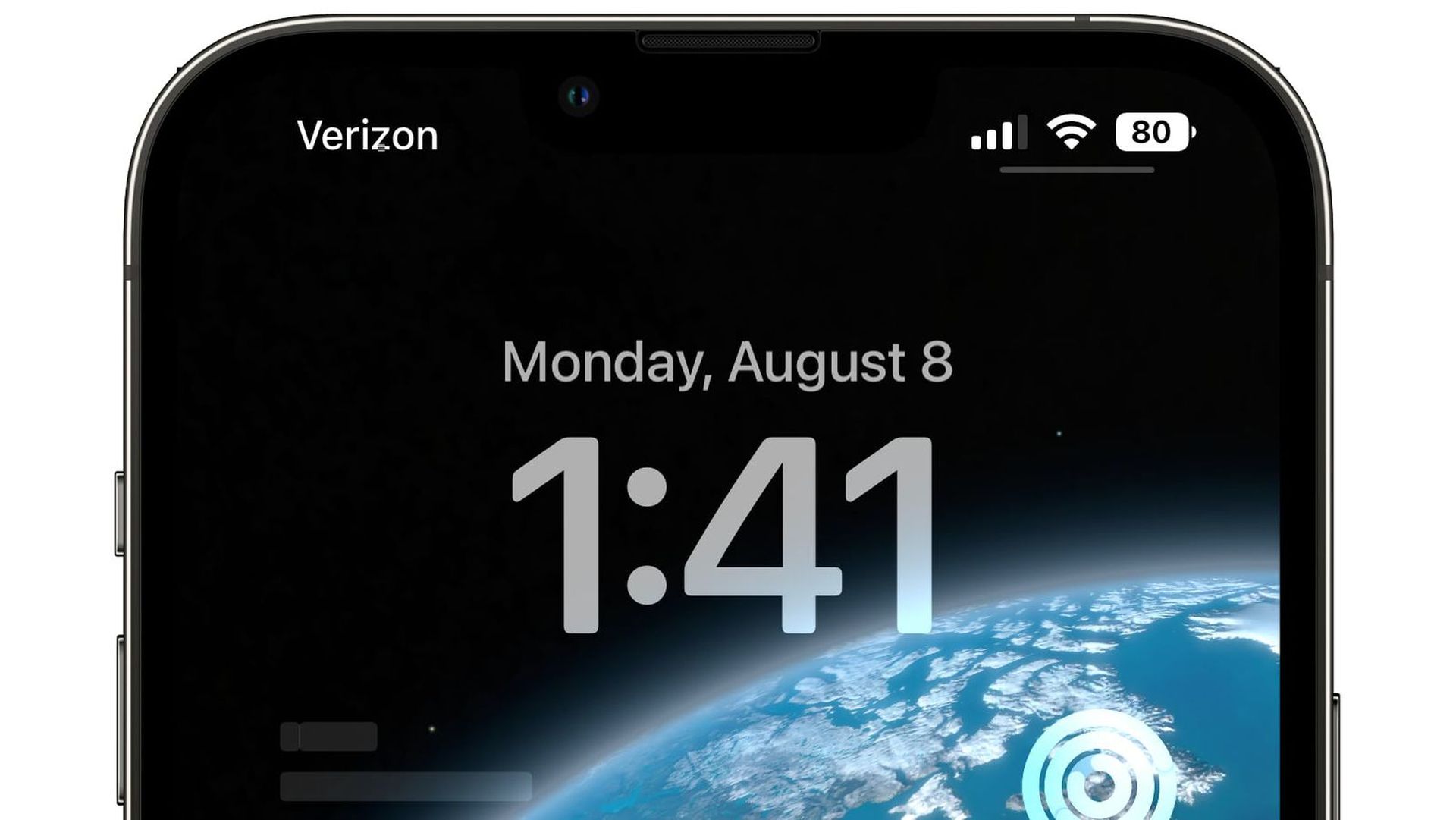Vandaag leggen we uit hoe u het probleem met het leeglopen van de iOS 16-batterij kunt oplossen. Op 12 september lanceerde Apple de meest recente iOS 16 software-update, die een aantal nieuwe functies en verbeteringen bevatte. Er zijn nog een paar problemen om door te werken, zoals gebruikelijk is bij iOS-releases.
Het leeglopen van de batterij is een van de meest voorkomende problemen die consumenten hebben. Als de batterij van je iPhone na het updaten van iOS 16 sneller leeg raakt dan normaal, ben je niet de enige. U kunt leren hoe u het probleem met het leeglopen van de iOS 16-batterij kunt oplossen door dit bericht te lezen.
Vergeet niet onze handleidingen te raadplegen waarin wordt uitgelegd hoe u het iOS 16-diepte-effect kunt oplossen dat niet werkt en de iOS 16-toetsenbordhaptiek werkt niet. Laten we nu eens kijken hoe we het probleem met het leeglopen van de iOS 16-batterij kunnen oplossen.

Hoe het probleem met het leeglopen van de iOS 16-batterij op te lossen?
Laten we elke stap hieronder in detail uitleggen. Volg onze instructies om te leren hoe u het probleem met het leeglopen van de iOS 16-batterij kunt oplossen:
Start je iPhone opnieuw op
Je bent niet de enige die opmerkte dat de batterij van je iPhone na het updaten naar iOS 16 sneller leeg raakte dan normaal. Gelukkig is er een remedie voor dit probleem, dat door veel mensen is gemeld. Het herstarten van uw iPhone is alles wat nodig is.
Een iPhone X of nieuwer opnieuw opstarten:
- Houd het volume omhoog of omlaag en de aan / uit-knoppen ingedrukt terwijl u wacht tot de uitschakelschuifregelaar wordt weergegeven.
- Klik met de rechtermuisknop en sleep de schuifregelaar.
- Wanneer uw iPhone volledig is uitgeschakeld, houdt u de aan / uit-knop nog een keer ingedrukt om hem weer in te schakelen.
Een iPhone 8 of eerder opnieuw opstarten:
- Houd de aan/uit-knop ingedrukt terwijl u deze ingedrukt houdt totdat de uitschakelschuifregelaar wordt weergegeven.
- Klik met de rechtermuisknop en sleep de schuifregelaar.
- Als uw iPhone volledig is uitgeschakeld, houdt u de aan / uit-knop nogmaals ingedrukt om hem weer in te schakelen.
Je iPhone zou een langere levensduur van de batterij moeten hebben nadat je hem opnieuw hebt opgestart. Als de batterij leeg blijft lopen, kunt u een paar andere technieken voor probleemoplossing proberen, zoals hieronder vermeld.

Controleren op app-updates
Controleren op app-updates zou een van je eerste acties moeten zijn nadat je je iPhone hebt geüpdatet naar een nieuwe versie van iOS. App-ontwikkelaars bieden regelmatig updates die speciaal zijn ontworpen voor de meest recente iOS, die de levensduur van de batterij kunnen verbeteren.
- Open de App Store om uw applicaties bij te werken.
- Tik in de rechterbovenhoek op het accountsymbool.
- Nadat u ‘Alles bijwerken’ hebt geselecteerd, selecteert u ‘Gereed’.
Controleren op achtergrond-apps
Batterijverbruik kan vaak worden toegeschreven aan apps op de achtergrond.
- Ga naar Instellingen om te zien of er achtergrondapps actief zijn.
- Selecteer Achtergrondapp vernieuwen onder Algemeen.
- U kunt vanaf dit punt alle actieve apps uitschakelen door te kijken welke op de achtergrond worden vernieuwd.

Helderheid verminderen
Het display op je iPhone is een van de grootste batterijvreters. Probeer, afhankelijk van de verlichting binnen of buiten, de laagste helderheidsinstelling van uw iPhone te gebruiken.
- Open het controlecentrum op de iPhone om de helderheid te verlagen.
- De schuifregelaar voor helderheid kan vervolgens worden aangetikt en verplaatst.
- Verminder de helderheid zo veel als je kunt.
Locatieservices uitschakelen
Het uitschakelen van locatieservices kan helpen als de batterijduur van je iPhone aanzienlijk is afgenomen na het updaten naar iOS 16. Dit is hoe:
- Open de app Instellingen van je iPhone.
- Klik op Privacy.
- Selecteer Locatieservices.
Tik op de knop boven aan het scherm om locatieservices uit te schakelen. - Bovendien moet u mogelijk locatieservices voor bepaalde apps uitschakelen. Zet de schakelaar naast
- Sta locatietoegang toe uit, scrol omlaag en tik op de gewenste app in de lijst.

Controleer uw batterijstatus
Sinds de release van iOS 16 is het leegraken van de batterij een probleem voor veel iPhone-gebruikers. Er zijn een paar dingen die u kunt doen om te proberen het probleem op te lossen als u het heeft. Het onderzoeken van de batterij van uw iPhone zou een van uw eerste stappen moeten zijn.
- Start de app Instellingen.
- Batterij, tik.
- Selecteer vervolgens Batterijstatus. U kunt de huidige maximale capaciteit van uw batterij vinden in het gedeelte Batterijstatus. Uw probleem met het leeglopen van de batterij kan worden veroorzaakt als uw batterij minder dan 80% van zijn capaciteit heeft.
- Volg alle aanbevelingen die u op dezelfde pagina vindt.
De functie voor automatische helderheid gebruiken
Nadat u een upgrade naar iOS 16 heeft uitgevoerd, kan het inschakelen van automatische helderheid u helpen bij problemen met het leegraken van de batterij op uw iOS-apparaat. Deze functie kan u helpen de levensduur van de batterij te verlengen door de helderheid van uw scherm automatisch aan te passen op basis van de omgevingsverlichting.
- Ga naar Instellingen om automatische helderheid in te schakelen.
- Klik op Toegankelijkheid.
- Klik op Weergave- en tekstgrootte.
- Scroll naar beneden, kies Automatische helderheid en zet de schakelaar vervolgens op AAN.

Opheffen om wakker te worden uitschakelen
Sommige klanten ondervinden mogelijk zorgen over het leegraken van de batterij vanwege een bepaalde functie. Raise to wake, een functie, zorgt ervoor dat je iPhone wakker wordt wanneer je hem optilt. Hoewel het een nuttige functie is, melden sommige klanten als gevolg hiervan zorgen over het leeglopen van de batterij.
Raise to wake uitschakelen is een oplossing die u zou kunnen overwegen als u problemen ondervindt met het leegraken van de stroom met iOS 16.
- Ga naar Instellingen om dit te voltooien.
- Selecteer vervolgens Display & helderheid.
- Schakel de functie uit door het item Raise to Wake te vinden en naar beneden te scrollen om het te vinden.
Uw problemen met het leeglopen van de iOS 16-batterij kunnen worden opgelost door Raise to Wake uit te schakelen. Probeer het uit en kijk of het voor u werkt.
Schakel Beweging verminderen in
De functie “Reduce Motion” in iOS 16 is een mogelijke oplossing voor dit probleem. Door de hoeveelheid beweging die in de gebruikersinterface wordt gebruikt te verlagen, verbetert deze functie de levensduur van de batterij.
Probeer Beweging verminderen in te schakelen als u problemen ondervindt met het leeg raken van de batterij.
- Ga naar Instellingen om dit te voltooien.
- Druk op Algemeen.
- Selecteer nu Beweging en vervolgens Toegankelijkheid.
- Zet de schakelaar op AAN nadat u Beweging verminderen hebt geselecteerd.
- Activeer ook “Voorkeur voor cross-fade-overgangen”.

Gebruik de energiebesparende modus
Als de batterij van uw iPhone na het updaten naar iOS 16 snel leeg raakt, kunt u de energiebesparende modus inschakelen om het probleem op te lossen. Wanneer de batterij bijna leeg is, kan uw iPhone de optie Low Power Mode gebruiken om minder stroom te verbruiken. Dit kan de prestaties en levensduur van uw batterij verhogen.
- Ga naar Instellingen om de energiebesparende modus in te schakelen.
- Batterij, tik.
- De schakelaar voor de energiebesparende modus wordt dan AAN gezet.
- Door op het batterijsymbool in het Control Center te drukken, kunt u daar ook de energiebesparende modus inschakelen.
- Er verschijnt een geel batterijpictogram naast de tijd op het startscherm van uw iPhone zodra de energiebesparende modus is geactiveerd.
Moet ik updaten naar iOS 16?
Hoewel iOS 16 een aantal geweldige nieuwe functies heeft, kun je beter wachten op iOS 16.1, iPadOS 16.1 en mogelijk macOS Ventura, die allemaal in oktober uitkomen. Er worden nieuwe functies aangeboden, evenals een stabielere ervaring. Zelfs als je meteen wilt upgraden naar iOS 16, is wachten tot na de eerste release vaak een verstandige keuze. Je kunt Apple in ieder geval een of twee weken de tijd geven totdat de iOS 16.0.1 bugfix-update beschikbaar wordt gesteld. Moet ik nu updaten naar iOS 16 of wachten is een geweldige bron om naar te verwijzen als je meer wilt weten.
Source: Hoe het probleem met het leeglopen van de iOS 16-batterij op te lossen?